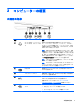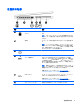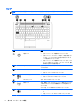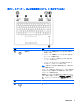User Guide-Windows 8
1
ようこそ
コンピューターをセットアップして登録した後に、以下の手順を実行することが重要です。
●
インターネットへの接続:インターネットに接続できるように、有線ネットワークまたは無線
ネットワークをセットアップします。詳しくは、
16 ページの「ネットワークへの接続」を参照
してください。
●
ウィルス対策ソフトウェアの更新:ウィルスによる被害からコンピューターを保護します。この
ソフトウェアは、お使いのコンピューターにプリインストールされています。詳しくは、
66 ページのウィルス対策ソフトウェアの使用を参照してください
●
コンピューター本体の確認:お使いのコンピューターの各部や特徴を確認します。詳しくは、
3 ページの「コンピューターの概要」および24 ページの「キーボード、タッチ ジェスチャ、
およびポインティング デバイスを使用した操作」を参照してください。
●
インストールされているソフトウェアの確認:コンピューターにプリインストールされているソ
フトウェアの一覧を表示します。
スタート画面で「アプリケーション」と入力して[アプリケーション]をクリックし、表示された
オプションから選択します。コンピューターに付属しているソフトウェアの使用について詳し
くは、ソフトウェアの製造元の説明書を参照してください。これらの説明書は、ソフトウェアに
含まれている場合やソフトウェアの製造元の Web サイトで提供されている場合があります。
●
リカバリ ディスクまたはリカバリ フラッシュ ドライブを作成して、ハードドライブをバック
アップします。
74 ページの「バックアップおよび復元」を参照してください。
情報の確認
印刷物の『セットアップ手順』ポスターの説明に沿ってコンピューターの電源を入れ、このガイドを
見つけます。このガイドに記載されている情報を確認した後は、下の表に記載されている説明書や
Web サイトも参照してください。
リソース 提供される
情報
『セットアップ手順』(印刷物のポスター)
●
コンピューターのセットアップ方法
●
コンピューター各部の名称
HP Support Assistant
[HP Support Assistant]にアクセス
するには
、スタート
画面で
、[HP
Support Assistant]アプリケーション
を選択します
最新のユーザー ガイドについては、
http://www.hp.com/support/jp/
にアクセスして[ドライバー&ダウンロード]を選択し、画面の説明に
沿って操作します
●
オペレーティング システムの情報
●
ソフトウェア、ドライバー、および BIOS の
アッ
プデート
●
トラブルシューティング ツール
●
HP のサポート窓口へのお問い合
わせ方法
HP のサポート
日本でのサポート
については
、製品に付属
の小冊子
、『サービス
お
よびサポートを受けるには』または HP の Web サイト、
http://www.hp.com/jp/contact/ を参照してください。日本以外の国
や地域については、
http://welcome.hp.com/country/us/en/
wwcontact_us.html (英語サイト)から該当する国や地域、または
言語を選択してください
●
HP のサービス担当者とオンライン
でチャットす
る
●
HP のサポート窓口に電子メールで問い合わせる
●
HP のサポート窓口の
電話番号を調べる
●
HP のサービス センター
を探す
情報の確認
1